De meesten van jullie zijn de Apple Music stopt automatisch afspelen probleem en krijgen zeker hoofdpijn over hoe ermee om te gaan. Waarom blijft Apple Music automatisch spelen? Hoe kan ik autoplay op Apple Music in CarPlay uitschakelen?
Soms De Apple Music-app slaat je nummers over, soms blijft het pauzeren. En er zijn tijden dat de nummers automatisch worden afgespeeld bij het starten van de motor van hun auto of bij het openen van hun iPhone of iPad. Als u precies op zoek bent naar manieren om voorkomen dat Apple Music automatisch wordt afgespeeld, zou de volgende discussie dan een grote hulp zijn.
Artikel Inhoud Deel 1. Hoe u kunt voorkomen dat Apple Music automatisch wordt afgespeeldDeel 2. Andere tips om autoplay op Apple Music uit te schakelenDeel 3. Download Apple Music gratis en breng nummers over naar andere spelers om offline te luisterenDeel 4. Conclusie
Een van de meest voorkomende problemen van Apple Music-gebruikers is hoe om te gaan met het stop-autoplay-probleem van Apple Music en net als de andere gebruikers heb je dit misschien al aan Apple gemeld.
Om u snel antwoord te geven op het genoemde probleem, vindt u hieronder de verschillende procedures om te voorkomen dat Apple Music automatisch wordt afgespeeld op iPhone, iPad, AirPods, Bluetooth-luidsprekers of in de auto.
Je moet al weten dat Apple Music deze functie heeft over het automatisch afspelen van nummers zodra de albums of afspeellijsten die je hebt geselecteerd klaar zijn met spelen. Deze functie is erg handig en nuttig, vooral als het je doel is om nieuwe nummers en nieuwe artiesten te ontdekken.
Er zijn echter enkele gevallen waarin u gewoon wilt stoppen met het horen van willekeurige nummers en alleen de nummers wilt streamen die u hebt voorbereid. Als u de behoefte voelde om deze functie te deactiveren, vindt u hier de stappen die u moet volgen om het probleem "Apple Music stop autoplay" op uw iPhone, iPad of iPod op te lossen.
Stap 1. Bereid uw iPhone, iPod of iPad voor en open deze.
Stap 2. Zoek op de interface van uw apparaat naar de Muziek-applicatie en tik erop zodra u deze hebt gevonden.
Stap 3. Kies een bepaald nummer om af te spelen en selecteer vervolgens de minispeler. Nadat u dit heeft gedaan, klikt u op de knop Volgende.
Stap 4. Zodra u het al had ingeschakeld, ziet u dat het Autoplay-pictogram gemarkeerd is.
Stap 5. Het enige dat u nu hoeft te doen, is op het Autoplay-pictogram tikken om het uit te schakelen.
Als u het weer wilt inschakelen, is het bovenstaande proces precies hetzelfde. Herhaal gewoon dezelfde stappen om het opnieuw te activeren.
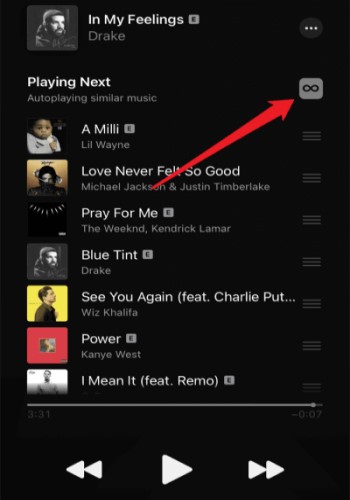
Naast iPhone, iPad en iPod touch maakt Apple ook andere producten zoals de MacBook. Het uitschakelen van AutoPlay op uw MacBook is niet veel anders, en u kunt dit doen door deze instructies te volgen:
Stap 1. Open de Apple Music-applicatie op uw Mac en selecteer vervolgens het nummer dat u wilt afspelen.
Stap 2. Om een Play Next-afspeellijst te laden, klikt u op het pictogram Vorige in het vakje Nu afspelen.
Stap 3. Om het automatisch afspelen van Apple Music uit te schakelen, klikt u op de knop bovenaan de wachtrij.
Hoe kan ik voorkomen dat Apple Music automatisch wordt afgespeeld wanneer het is aangesloten op de auto? Om te voorkomen dat Apple Music automatisch in uw auto wordt afgespeeld, zijn er drie opties die u kunt proberen.
Een optie is om ervoor te zorgen dat het volume van uw stereo op nul is gezet voordat u de motor van uw auto definitief uitschakelt. Dit is eigenlijk een van de beste oplossingen waarvan bewezen is dat ze effectief zijn bij het oplossen van het probleem met het stoppen met automatisch afspelen van Apple Music.
Er zijn echter enkele autobezitters die vergeten het volume van hun auto op nul te zetten voordat ze hun motor uitzetten. In dat geval kunt u de andere twee onderstaande opties proberen om te voorkomen dat Apple Music automatisch in uw auto wordt afgespeeld.
Een manier om uit te schakelen de CarPlay-functie gaat via Bluetooth. Een andere manier om dit te doen is door het gedeelte Beperking te gebruiken. Om dit te doen, navigeert u voordat u in uw auto stapt naar de toepassing Instellingen en tikt u vervolgens op de optie Algemeen en zoekt u naar Beperkingen. Nadat u dit hebt gedaan, begint u met het typen van het wachtwoord nadat u ten slotte op Beperkingen inschakelen hebt geklikt. Als u klaar bent, tikt u op de tuimelschakelaar van CarPlay en draait u de knop omgekeerd en zet u deze op Uit.

Er zijn enkele auto's die zijn ontworpen om een automatisch spelende Bluetooth-instelling te hebben. Als uw auto er een heeft, ga dan naar de genoemde instelling en schakel vervolgens de functie voor automatisch afspelen uit.
U kunt ook andere soorten volume-instellingen vinden en proberen het volume uit te schakelen van muziek of audioboeken die op het punt staan af te spelen. Deze methode is echter effectief, zoals vermeld, zijn slechts enkele auto's ontworpen om dergelijke functies te hebben. Dit werkt niet voor sommige andere auto's.
Naast het voorkomen dat Apple Music automatisch wordt afgespeeld op iPhone, iPad, iPod touch, MacBook en auto, zijn er nog enkele andere methoden waarmee u kunt voorkomen dat Apple Music automatisch wordt afgespeeld.
Voor het geval je geen idee hebt: het iPhone-apparaat is ontworpen met een timerfunctie waarmee de gebruiker kan beslissen hoe laat de muziek op zijn respectievelijke telefoons moet worden afgespeeld. Dit betekent dat de een timer instellen kan erg handig zijn bij het oplossen van het probleem dat Apple Music automatisch afspelen stopt. Laten we de onderstaande stappen bekijken om dit te doen.
Stap 1. Pak en open uw iPhone. Ga daarna naar de Klok-applicatie op uw startscherm en selecteer deze vervolgens.
Stap 2. Kies onderaan het pictogram Timer uit de vijf gevonden opties.
Stap 3. Bepaal in het Timer-venster de tijd van het interval door het tijdstip te selecteren waarop het zal starten en stoppen met behulp van de tijdkiezer.
Stap 4. Let onderaan op de knop "Wanneer timer eindigt". Tik erop en klik op de knop Afspelen stoppen.
Stap 5. Selecteer nu de Set-knop, gevolgd door de Start-knop om de timer te laten tellen.
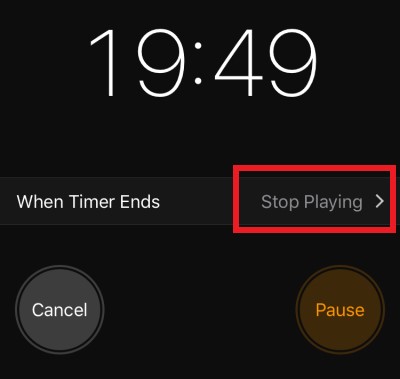
Een andere effectieve methode om het stop-autoplay-probleem van Apple Music aan te pakken, is door middel van de Handoff-functie. Deze functie is ontworpen om een helpende hand te bieden als het gaat om het bedienen van de video's en muziek die op je iPhone wordt afgespeeld. In de onderstaande stappen wordt uitgelegd hoe u deze functie deactiveert en hoe u kunt voorkomen dat Apple Music automatisch wordt afgespeeld.
Stap 1. Open uw iPhone en zoek vervolgens naar het pictogram Instellingen erop. Klik erop zodra je het gevonden hebt.
Stap 2. Tik uit de volgende opties op Algemeen en kies vervolgens de optie Handoff.
Stap 3. In het Handoff-venster ziet u een schakelknop die u in tegengestelde richting moet schakelen om deze functie uit te schakelen en te voorkomen dat de muziek automatisch wordt afgespeeld.
De meeste muziekspelers en luidsprekers kunnen met behulp van de Bluetooth-functie op uw telefoon of computer worden aangesloten. Dus om te voorkomen dat de nummers automatisch worden afgespeeld, kunt u het beste beginnen door uw Bluetooth uit te schakelen.
Ervoor zorgen dat uw mobiele gegevens ook zijn uitgeschakeld, zou ook een grote hulp zijn. Het uitschakelen van uw gegevens en Bluetooth is eigenlijk vrij eenvoudig om te doen. Het enige dat u hoeft te doen, is op het controlecentrum van uw apparaat te klikken en vervolgens op het pictogram Bluetooth en mobiele gegevens te tikken om het uit te schakelen. Als het pictogram niet meer groen is, betekent dit dat het al is uitgeschakeld.
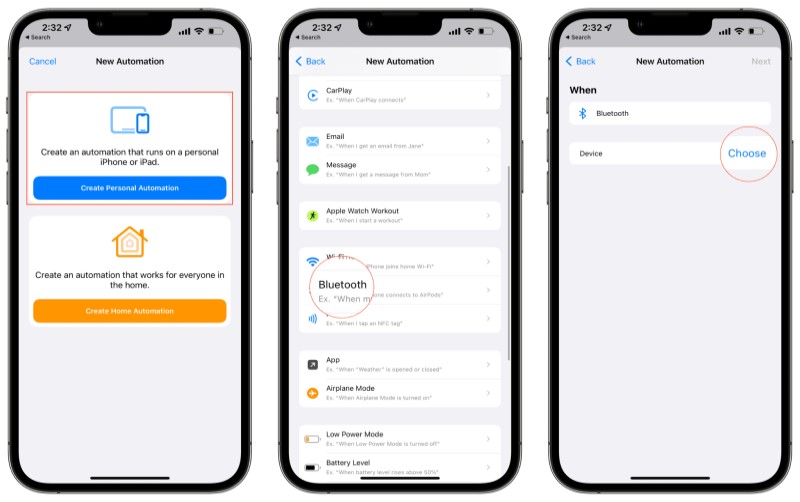
De methoden die worden besproken, zijn allemaal nuttig en effectief als het gaat om het oplossen van het probleem met het stoppen met automatisch afspelen van Apple Music. Maar als je je zorgen maakt over hoe je deze Apple-muzieknummers naar andere muziekspelers kunt overbrengen om ze zonder enige beperking te kunnen streamen, heb ik hier de beste tool die je kan helpen met deze procedure.
Tunesolo Apple Music Converter kan u veel helpen bij het verlagen van uw kosten bij het betalen voor abonnementen. Je kunt de Apple Music-nummers op je eigen apparaat opslaan en ze streamen wanneer je maar wilt zonder dat je een abonnement nodig hebt.
Het is ook zeer bekwaam als het gaat om DRM verwijderen. Deze converter is erg handig als het gaat om het downloaden van je favoriete nummers. De uitvoerformaten die beschikbaar zijn in Tunesolo omvatten MP3, M4A, WAV en FLAC. Zodra de Apple Music-nummers zijn geconverteerd naar een van deze formaten, afspelen in andere muziekspelers zou geen probleem zijn. je kunt die Apple Music-nummers van de ene muziekspeler naar de andere overbrengen voor offline afspelen door nu op de veilige knop hieronder te klikken.
Probeer het gratis Probeer het gratis
Onder de reeks methoden die hierboven zijn besproken, zijn voorkomen dat Apple Music automatisch wordt afgespeeld op iPhone, iPad, AirPods, Bluetooth-luidsprekers of in uw auto kunt u er een kiezen die het beste bij u past bij het oplossen van het probleem met het stoppen met automatisch afspelen van Apple Music.
Aan de andere kant, als u zich niet wilt laten storen en zorgen wilt maken over andere beperkingen, kunt u deze gebruiken Tunesolo Apple Music Converter bij het converteren en downloaden van Apple Music-nummers naar uw apparaat. Op deze manier kun je ze spelen wanneer je maar wilt, zelfs zonder dat je een internetverbinding nodig hebt, en bespaar je geld.
Home
Apple Music Converter
Hoe u Apple Music automatisch kunt stoppen [2024-update]
Opmerkingen(0)
Antwoorden
1.Uw naam
2.Uw e-mailadres
3.Uw recensie
Copyright © 2025 TuneSolo Software Inc. Alle rechten voorbehouden.
laat een reactie achter
1.Uw naam
2.Uw e-mailadres
3.Uw recensie
Verzenden